Chrome Remote Desktop: Kontrollera datorer via Chrome på distans
Du måste ha stött på flera applikationer och webbtjänster som gör att du kan se och kontrollera ett annat system på distans. Dessa applikationer och tjänster är användbara särskilt när du vill felsöka någons system. Chrome Remote Desktop BETA är en Chrome-applikation som just har släppts av Google som gör att du fjärråtkomst till en dator med din Chrome-webbläsare och Google-app eller Gmail-ID. Avsedd för Chrome-anteckningsböcker, det fungerar på alla system med Chrome installerat; Mac, Windows, Linux etc.
Med appen kan du fjärråtkomst eller dela ditt system med alla som använder Chrome. Båda systemen måste ha den här appen installerad i sin Chrome-webbläsare för en framgångsrik anslutning. Eftersom appen låter dig antingen dela eller komma åt system kräver det extraordinära behörigheter. När den är installerad, starta den som om du skulle göra någon annan app, logga in på din Google-app eller Gmail-ID om du inte redan är inloggad. Du behöver inte ha synkronisering inställd på någon av webbläsarna. Starta appen, logga in och klicka Fortsätta för att gå till behörighetssidan.
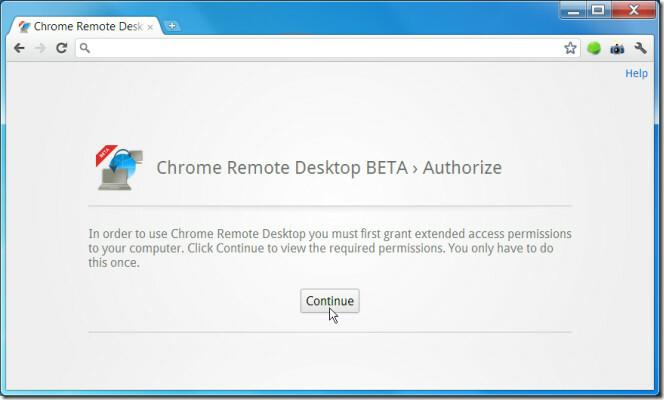
Programmet har åtkomst till alla filer på ditt system, din surfhistorik och all data du utbyter på vilken webbplats som helst, dessutom krävs det åtkomst till information på ditt Google-konto för att skapa förbindelse.
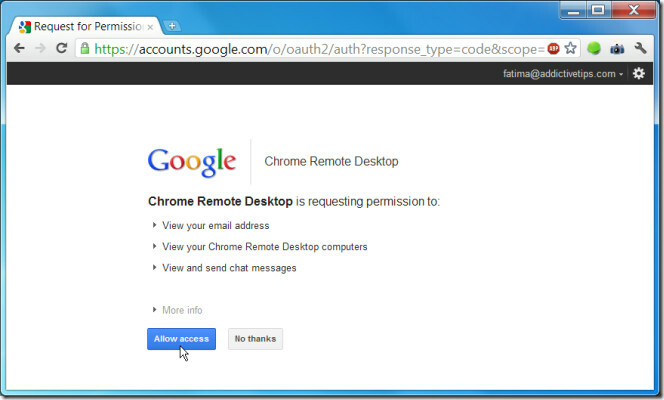
När du har gett appen tillstånd (på båda systemen) får du möjlighet att antingen komma åt en delad dator eller dela din egen dator. Om du vill dela din egen dator klickar du på Dela den här datorn -knappen och applikationen genererar en åtkomstkod. För att komma åt en delad dator, klicka på åtkomst till en delad dator länk under knappen.
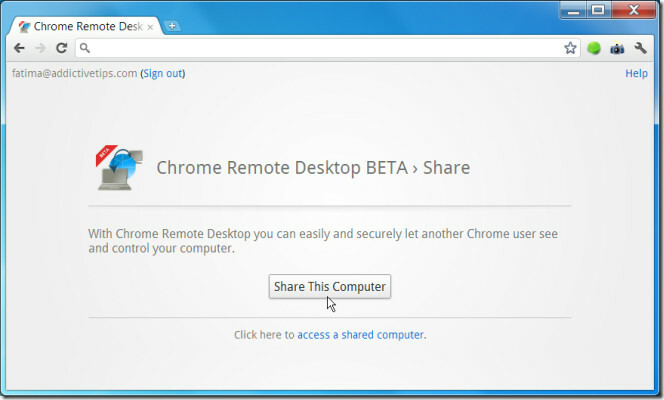
Användaren som kommer åt ditt system måste klicka på åtkomst till en delad dator länk och ange åtkomstkoden som genererats för dig i det angivna fältet. Din kod ser ut enligt följande, koden går ut efter en kort tid om den inte används.
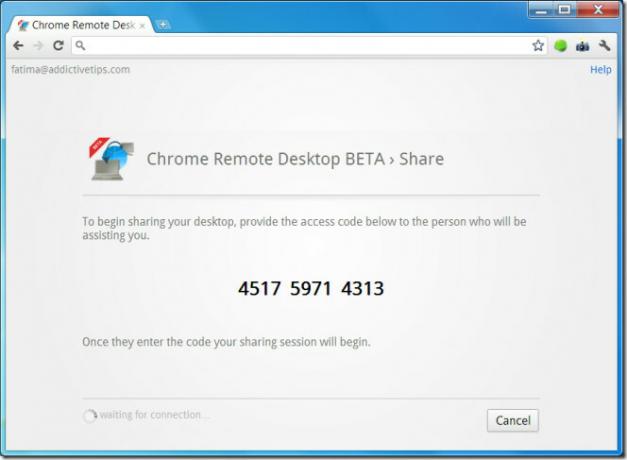
På den andra sidan kommer följande skärm att visas; ange koden (mellanslag är inte nödvändigt) och klicka på Anslut (du kommer att se den här skärmen om du väljer att komma åt någon delad dator).
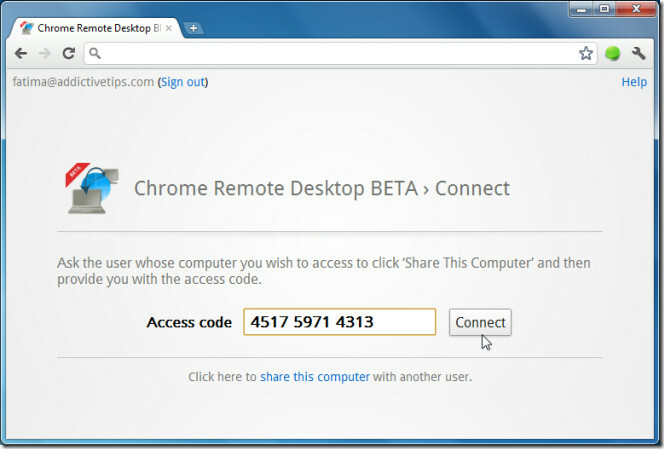
Anslutningen tar kort tid att upprätta. När det är anslutet, kommer systemet som är fjärråtkomst att få ett meddelande om att en anslutning har skapats. Meddelandefönstret förblir ovanpå alla andra fönster och klicka på Sluta dela knappen i Chrome eller Koppla ifrån knappen i meddelandet avslutar anslutningen.

När anslutningen har upprättats kommer du att kunna se och kontrollera det andra systemet från Chrome-applikationen. Med applikationen är delning av stationära datorer och åtkomstsystem synonymt; åtkomst beviljas när anslutningen upprättas och det inte finns några separata behörigheter för det.
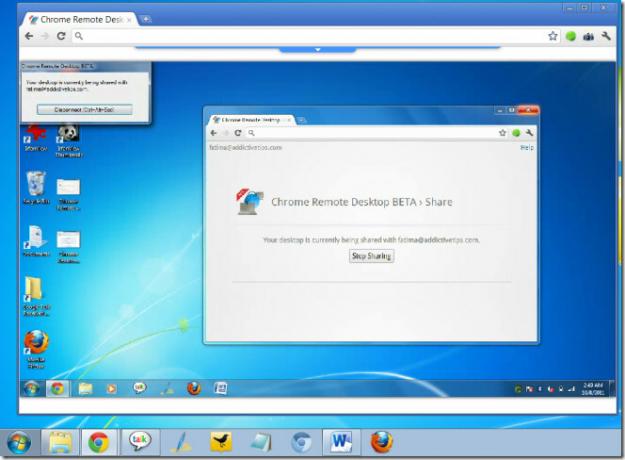
Du kan visa det delade systemet i två olika storlekar (inuti Chrome) med musen över rullgardinspilen som visas i mitten av den delade skärmen och klicka på hela skärmknappen på panelen för att öka den till maximal skärm storlek. Du kan avsluta anslutningen från den här panelen när som helst.

Alla åtgärder som utförs på det andra systemet implementeras omedelbart men återspeglas i slutet efter en kort fördröjningsperiod. För att avsluta din anslutning, klicka antingen på Koppla ifrån -knappen i meddelandet, eller om du öppnar ett system klickar du på knappen i meddelandet som du kan se på den delade skärmen så kommer anslutningen att avslutas.
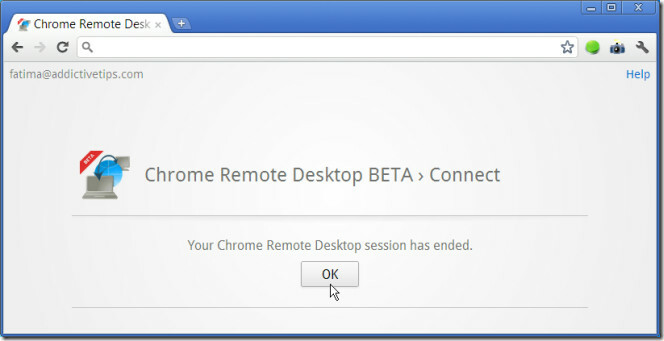
Logga in på Gmail, logga in för att synkronisera och logga in i den här applikationen är alla olika saker. Du kanske inte är inloggad på Gmail eller synkroniserar, men om du loggade in på applikationen, se till att du loggar ut. Starta applikationen igen och klicka för att logga ut Logga ut bredvid ditt e-post-ID.
Installera Chrome Remote Desktop BETA-applikation för Chrome
Sök
Nya Inlägg
Tagmarks: Organisera bokmärken och lägg till taggar till dem [Firefox]
Tagmarks är ett Firefox-tillägg som lägger till en uppsättning ikon...
Iconix hittar betrodda e-postmeddelanden genom att lägga till visuell identitet i din e-postinkorg
Iconix är ett gratis tillägg för både Internet Explorer / Firefox-w...
Ladda upp, flytta eller importera e-postmeddelanden från Microsoft Outlook och Mozilla Thunderbird till Gmail
Vill du flytta alla dina e-postmeddelanden och kontakter från MS Ou...

![Tagmarks: Organisera bokmärken och lägg till taggar till dem [Firefox]](/f/2f5fcc36991fdae73ec934666f5c5735.jpg?width=680&height=100)

